
यह सॉफ़्टवेयर सामान्य कंप्यूटर त्रुटियों की मरम्मत करेगा, आपको फ़ाइल हानि, मैलवेयर, हार्डवेयर विफलता से बचाएगा और अधिकतम प्रदर्शन के लिए आपके पीसी को अनुकूलित करेगा। पीसी की समस्याओं को ठीक करें और 3 आसान चरणों में अभी वायरस निकालें:
- रेस्टोरो पीसी रिपेयर टूल डाउनलोड करें जो पेटेंट प्रौद्योगिकी के साथ आता है (पेटेंट उपलब्ध यहां).
- क्लिक स्कैन शुरू करें Windows समस्याएँ ढूँढ़ने के लिए जो PC समस्याओं का कारण हो सकती हैं।
- क्लिक सभी की मरम्मत आपके कंप्यूटर की सुरक्षा और प्रदर्शन को प्रभावित करने वाली समस्याओं को ठीक करने के लिए
- रेस्टोरो द्वारा डाउनलोड किया गया है 0 इस महीने पाठकों।
कुछ उपयोगकर्ताओं को अपने पसंदीदा गेम डाउनलोड करने का प्रयास करते समय मूल डाउनलोड विफल त्रुटि संदेश का सामना करना पड़ा है।
इस मुद्दे ने आधिकारिक ईए मंचों पर बहुत गुस्सा पैदा किया है। यह समझ में आता है कि लोग जब चाहें पहुंच प्राप्त करने के लिए किसी सेवा के लिए भुगतान करते हैं।
यहाँ एक उपयोगकर्ता का इस मुद्दे के बारे में क्या कहना है ईए उत्तर मंच:
मेरे गेम वास्तव में डाउनलोड करना शुरू नहीं करेंगे, वे तैयारी डाउनलोड चरण में फंस जाएंगे, और फिर डाउनलोड करने में विफल हो जाएंगे। मुझे एक संदेश मिलता है जिसमें कहा गया है कि मेरा डाउनलोड विफल हो गया है, और मुझे कुछ मिनटों में प्रयास करना चाहिए।
ऑनलाइन मंचों पर शोध करने के बाद, हमने इस समस्या को ठीक करने के लिए आवेदन करने के सर्वोत्तम तरीकों का संकलन किया है। कृपया निर्देशों का सावधानीपूर्वक पालन करें ताकि कोई नई समस्या उत्पन्न न हो।
यहां बताया गया है कि विंडोज 10 पर ओरिजिनल डाउनलोड फेल एरर मैसेज को कैसे ठीक किया जाए
1. मूल क्लाइंट को व्यवस्थापकीय विशेषाधिकारों के साथ चलाएँ

यह बहुत महत्वपूर्ण है कि आप सुनिश्चित करें कि उत्पत्ति को व्यवस्थापकीय विशेषाधिकारों के साथ प्रारंभ किया गया है। ऐसा करने से सॉफ्टवेयर आपके पीसी पर फोल्डर बनाने और फाइल लिखने का एक्सेस हासिल कर सकेगा।
ऐसा करने के लिए, आपको बस अपनी हार्ड-ड्राइव पर Origin.exe फ़ाइल पर नेविगेट करना होगा -> इसे राइट-क्लिक करें -> व्यवस्थापक के रूप में चलाएँ चुनें।
2. एंटी-वायरस और फ़ायरवॉल के माध्यम से उत्पत्ति की अनुमति दें

ऊपर उल्लिखित समस्या को ठीक करने के लिए, आपको यह सुनिश्चित करना होगा कि आपने अपने फ़ायरवॉल और एंटी-वायरस सॉफ़्टवेयर दोनों की श्वेतसूची में Origin.exe और OriginClientService.exe दोनों को जोड़ा है।
3. अपने राउटर को पुनरारंभ करें और नेटवर्क समस्या निवारक प्रारंभ करें
अपने राउटर को पुनः आरंभ करने के लिए, आपको या तो रीसेट बटन दबाना होगा (यदि मॉडल में एक है), या केवल इसे अनप्लग करें दीवार सॉकेट से, 30 सेकंड के लिए प्रतीक्षा करेंएस, और फिर इसे वापस प्लग इन करें.
नेटवर्क समस्या निवारक को चलाने के लिए इन चरणों का पालन करें:
- दबाएँ विन + एक्स अपने कीबोर्ड पर कुंजियाँ -> क्लिक करें समायोजन।
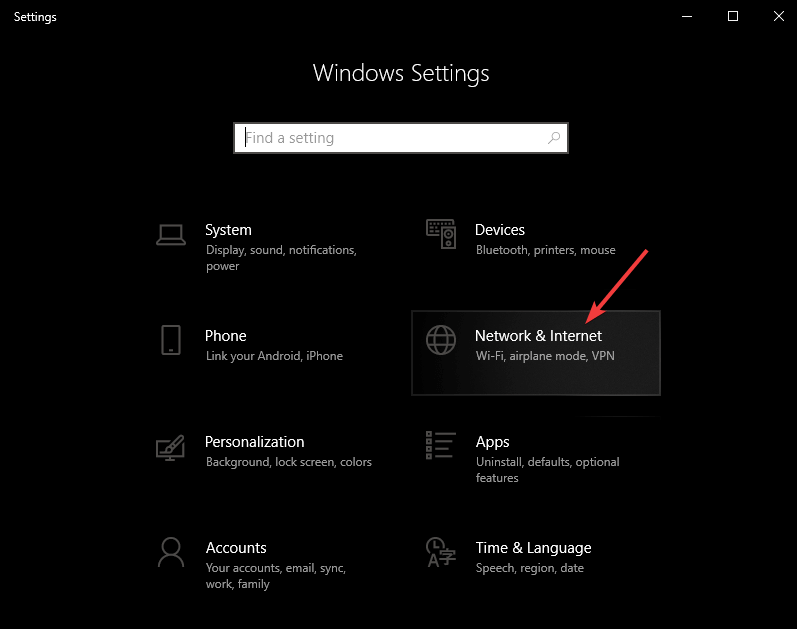
- विकल्प का चयन करें नेटवर्क और इंटरनेट -> पर क्लिक करें स्थिति।
- के नीचे अपनी नेटवर्क सेटिंग बदलें अनुभाग -> चुनें नेटवर्क समस्या निवारक।
- प्रक्रिया को पूरा करने के लिए ऑन-स्क्रीन निर्देशों का पालन करें।
डेस्टिनी 2 कॉन्फ़िगरेशन फ़ाइलों को डाउनलोड करने में विफल रहा? इसे ठीक करने के लिए इन तरीकों को आजमाएं
4. अपने फ़ाइल सिस्टम विभाजन स्वरूप की जाँच करें

बड़ी संख्या में उपयोगकर्ताओं ने रिपोर्ट किया है कि उन्होंने मूल डाउनलोड विफल त्रुटि संदेश के कारण की पहचान की है।
ऐसा लगता है कि समस्या आपके डाउनलोड विभाजन के FAT32 पर सेट होने के कारण है। यह प्रारूप 4GB से बड़ी फ़ाइलों को डाउनलोड करने की अनुमति नहीं देता है।
इस समस्या को हल करने के लिए, अपने गेम के डाउनलोड स्थान को किसी अन्य पार्टीशन पर सेट करें जो FAT32 के रूप में स्वरूपित नहीं है।
5. अपनी हार्ड-ड्राइव से ओरिजिन निकालें और इसे फिर से इंस्टॉल करें

- पर नेविगेट करें मूल आपकी हार्ड-ड्राइव पर स्थापना फ़ोल्डर। (डिफ़ॉल्ट स्थान है सी: \प्रोग्राम फ़ाइलें (x86) \Origin).
- ओरिजिन फोल्डर पर राइट-क्लिक करें -> डिलीट चुनें -> हां पर क्लिक करें।
- इंस्टॉलर को फिर से डाउनलोड करें और ऑन-स्क्रीन निर्देशों का पालन करें।
हम आशा करते हैं कि अब आप अपने गेम को सामान्य रूप से डाउनलोड करने में सक्षम हैं।
कृपया बेझिझक हमें बताएं कि क्या इस गाइड ने नीचे टिप्पणी अनुभाग का उपयोग करके आपकी मूल डाउनलोड विफल त्रुटि को हल करने में मदद की है।
 अभी भी समस्याएं आ रही हैं?उन्हें इस टूल से ठीक करें:
अभी भी समस्याएं आ रही हैं?उन्हें इस टूल से ठीक करें:
- इस पीसी मरम्मत उपकरण को डाउनलोड करें TrustPilot.com पर बढ़िया रेटिंग दी गई है (इस पृष्ठ पर डाउनलोड शुरू होता है)।
- क्लिक स्कैन शुरू करें Windows समस्याएँ ढूँढ़ने के लिए जो PC समस्याओं का कारण हो सकती हैं।
- क्लिक सभी की मरम्मत पेटेंट प्रौद्योगिकियों के साथ मुद्दों को ठीक करने के लिए (हमारे पाठकों के लिए विशेष छूट)।
रेस्टोरो द्वारा डाउनलोड किया गया है 0 इस महीने पाठकों।


